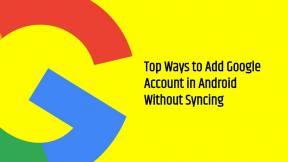Pataisymas: „SonyLIV“ neveikia VPN
įvairenybės / / September 09, 2022
SonyLIV yra populiari srautinio perdavimo platforma, siūlanti platų įvairių kategorijų turinio pasirinkimą, įskaitant TV laidas, žiniatinklio serialus, filmus ir sportą. Dėl geografinių apribojimų transliuoti turinį SonyLIV už Indijos ribų gali būti šiek tiek sudėtingiau. Naudodami patikimą VPN galite pasiekti „SonyLIV“ bet kurioje pasaulio vietoje. Tačiau kai kurie vartotojai pranešė, kad „SonyLIV“ neveikia VPN. Tai galėjo neleisti jums mėgautis mėgstamu turiniu; todėl, norėdami jums padėti, sukūrėme šį įrašą, kuriame parodysime kelis būdus, kaip išspręsti šią problemą.

Jei negalite žaisti SonyLIV VPN ryšio turinį, yra didelė tikimybė, kad VPN ryšys gali būti lėtas. Arba SonyLIV gali užblokuoti jūsų IP adresą. Problema taip pat gali kilti, jei SonyLIV serveriai neveikia taip, kaip numatyta. Didėjanti serverio apkrova kartais gali pažeisti svetainę. Na, yra n daug galimybių, kodėl SonyLIV neveikia su VPN ryšiu.
Dabar, kai jau šiek tiek supratote problemą, pažvelkime į galimus problemos sprendimo būdus.
Puslapio turinys
-
„SonyLIV“ neveikia VPN, kaip pataisyti?
- 1 sprendimas: naudokite patikimą VPN teikėją
- 2 sprendimas: prisijunkite prie kitos VPN vietos
-
3 sprendimas: išvalykite talpyklą
- Kaip išvalyti talpyklą „Google Chrome“ („Android“):
- Kaip išvalyti talpyklą „Safari“ („Mac“):
- Kaip išvalyti talpyklą „Safari“ („iPhone“, „iPad“):
- Kaip išvalyti „SonyLIV“ programos talpyklą:
- 4 sprendimas: pašalinkite ir iš naujo įdiekite VPN programą
- Paskutinės mintys
„SonyLIV“ neveikia VPN, kaip pataisyti?
Čia rasite efektyviausių būdų, kaip išspręsti „SonyLIV“ neveikiančią VPN problemą. Nesivaržydami pereikime prie pirmojo sprendimo.
1 sprendimas: naudokite patikimą VPN teikėją
Neturėtumėte naudotis nemokama VPN paslauga. Tam yra dvi pagrindinės priežastys. Pirma, dauguma nemokamų VPN paslaugų nėra saugios. Jie neturi griežtos neprisijungimo politikos ir gali išsaugoti jūsų interneto istoriją. Taigi labai NE-NE naudotis nemokama VPN paslauga, kol ja visiškai nepasitikite.
Skelbimai
Antroji priežastis, kodėl nenaudojate nemokamos VPN paslaugos, yra ta, kad dažniausiai jos veikia lėtai. Kadangi viskas yra nemokama, aktyvių vartotojų skaičius paprastai yra didesnis. Taigi yra didelė tikimybė, kad serveriai jau labai užimti. Jei vis tiek norite tęsti VPN, rekomenduoju „Proton“. Tai griežta neprisijungimo politika, tačiau serveriai dažniausiai yra užimti. Jei norite įsigyti mokamą, yra gerų variantų, tokių kaip „Cyber Ghost“, „Express VPN“, „Surfshark“ ir „IP Vanish VPN“.
2 sprendimas: prisijunkite prie kitos VPN vietos
Negalite pasiekti SonyLIV, jei srautinio perdavimo platforma užblokavo jūsų IP adresą. Gerai tai, kad jei naudojatės VPN paslauga, galite ją pakeisti per minutę. IP adresas jūsų įrenginiui priskiriamas kiekvieną kartą, kai įrenginys prisijungia prie interneto. Tu gali aplankyti whatismyipaddress.com sužinoti savo dabartinį IP adresą.
Norėdami pakeisti dabartinį IP adresą, atidarykite VPN programą ir prisijunkite prie naujos vietos. Kai tik įrenginys prisijungs prie naujos vietos, jūsų įrenginiui bus priskirtas naujas IP adresas. Kai jūsų įrenginys turės naują IP adresą, atidarykite SonyLIV ir patikrinkite, ar jis pradeda veikti.
3 sprendimas: išvalykite talpyklą
Naršyklė, kurioje lankotės, ir programos, kurias įdiegėte telefono talpykloje, leidžia greičiau pasiekti duomenis, kurie dažnai pasiekiami. Tai svarbu, bet jei talpyklos failas yra pasenęs arba sugadintas, tai gali sukelti daug problemų. Svetainės gali nepavykti įkelti arba ji gali nereaguoti. Retkarčiais turėtumėte išvalyti naršyklės talpyklą, kad svetainės galėtų sukurti naujas kopijas ir išsaugoti jas kaip talpyklą.
Skelbimai
Kaip išvalyti talpyklą „Google Chrome“ („Android“):
- Atidaryk Google Chrome programėlę savo telefone.
- Bakstelėkite trijų taškų piktograma viršutiniame dešiniajame kampe ir pasirinkite Nustatymai.
- Paspausti Privatumas ir saugumas.
- Spustelėkite Išvalyti naršymo duomenis.
- Nustatyti Laiko intervalas kaip Visą laiką.
- Pažymėkite langelį šalia „Slapukai ir svetainės duomenys“ ir „Talpykloje saugomi vaizdai ir failai“.
- Paspausti Išvalyti duomenis.
Kaip išvalyti talpyklą „Safari“ („Mac“):
- Paleiskite Safari naršyklę ir bakstelėkite „Safari“ skirtukas viršutiniame kairiajame ekrano kampe.
- Pasirinkite Parinktys iš išskleidžiamojo meniu.
- Eikite į Išplėstinė skirtuką ir patikrinkite Meniu juostoje rodyti meniu Kūrimas dėžė.
- Uždarykite meniu Parinktys.
- Spustelėkite ant Tobulėti skirtuką ir pasirinkite Tuščios talpyklos.
Kaip išvalyti talpyklą „Safari“ („iPhone“, „iPad“):
- Atidaryk Nustatymai programėlė.
- Paspausti Safari.
- Spustelėkite Išplėstinė ir bakstelėkite Svetainės duomenys.
Pasirinkite Pašalinkite visus svetainės duomenis.
Kaip išvalyti „SonyLIV“ programos talpyklą:
- Atidaryk Nustatymai programėlę savo telefone.
- Eikite į Programėlių valdytojas, kur matote telefone įdiegtų programų sąrašą.
- Programų sąraše raskite SonyLIV ir bakstelėkite jį.
- Bakstelėkite Išvalyti talpyklą.
- Paleiskite SonyLIV ir patikrinkite, ar problema išspręsta.
4 sprendimas: pašalinkite ir iš naujo įdiekite VPN programą
Jei nė vienas iš aukščiau pateiktų sprendimų jums nepadėjo, VPN programos pašalinimas ir įdiegimas iš naujo gali padėti išspręsti srautinio perdavimo problemas naudojant SonyLIV. Tai taip pat gali išspręsti VPN serverio ryšio problemas ir pasiūlyti stabilesnį interneto ryšį.
Paskutinės mintys
Žinau, kad gali būti nemalonu, kai laisvu laiku negalite žiūrėti mėgstamų laidų, filmų ar interneto serialų. Šiame tinklaraščio įraše aptarėme, kodėl galite susidurti su tokia problema, o vėliau išnagrinėjome keletą veiksmingų sprendimų. Išbandykite šiame straipsnyje paminėtus sprendimus ir patikrinkite, kurie iš jų yra sėkmingi. Praneškite mums savo mintis, pasiūlymus ar užklausą (jei yra) toliau pateiktame komentarų skyriuje.
Skelbimai